Page 1
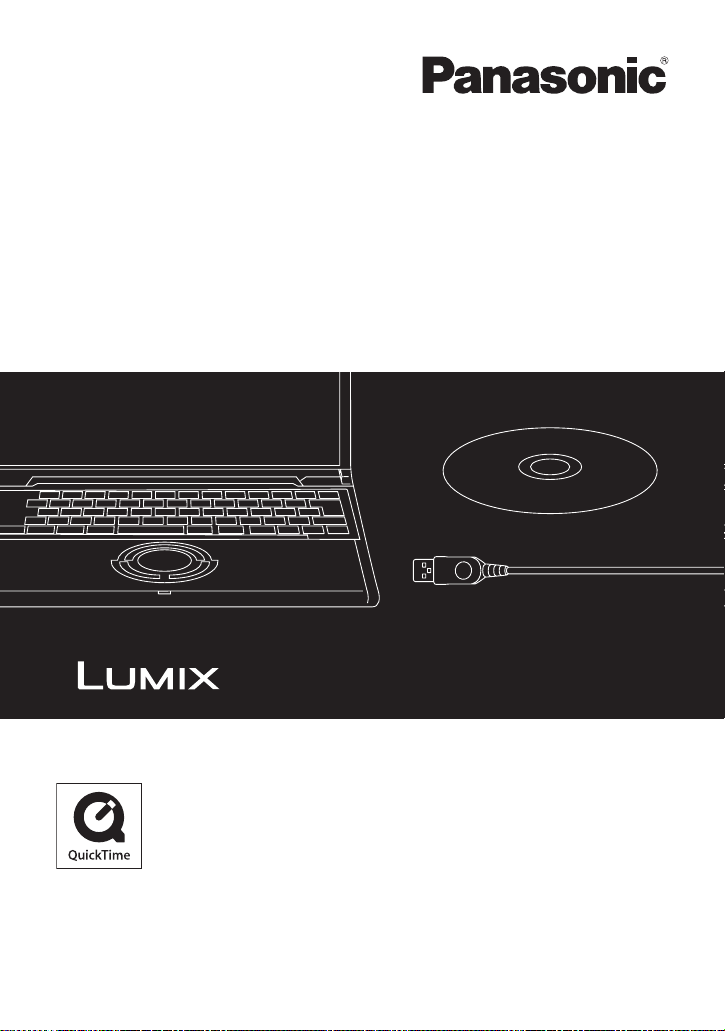
Instrukcja Obsługi
Dla Cyfrowej Kamery Podłączenie do PC
QuickTime i logo QuickTime są handlowymi znakami
lub zarejestrowanymi handlowymi znakami firmy
Apple Inc., używanymi na licencji tejże firmy.
VQT1H16
Page 2
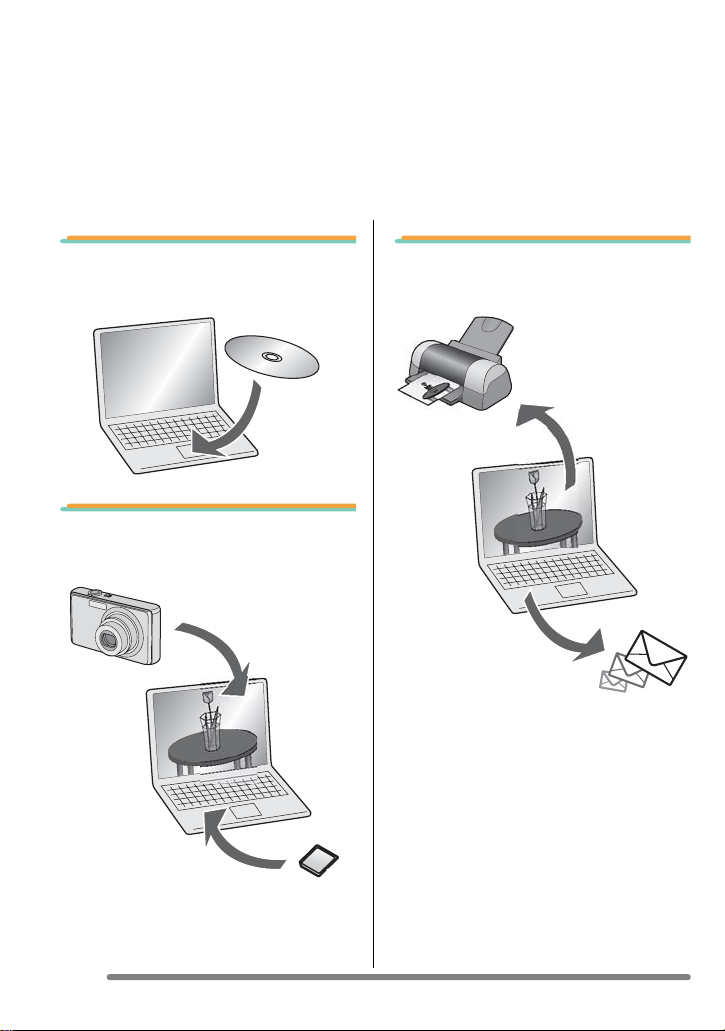
Podłączenie do PC dla Współdzielenia i
Drukowania
Korzystając z programu “LUMIX Simple Viewer” na dostarczonym w wyposażeniu
CD-ROM, można łatwo przenosić fotografie do PC, publikować je, załączać do e-maili, i
tak dalej.
• W tej Instrukcji Obsługi, “LUMIX Simple Viewer” nazywany jest “Simple Viewer”.
1. Instalowanie programu
Simple Viewer.
2. Przenieś zapisane fotografie
do PC.
3. Opublikuj fotografie i załącz
je do e-maili.
2
Page 3
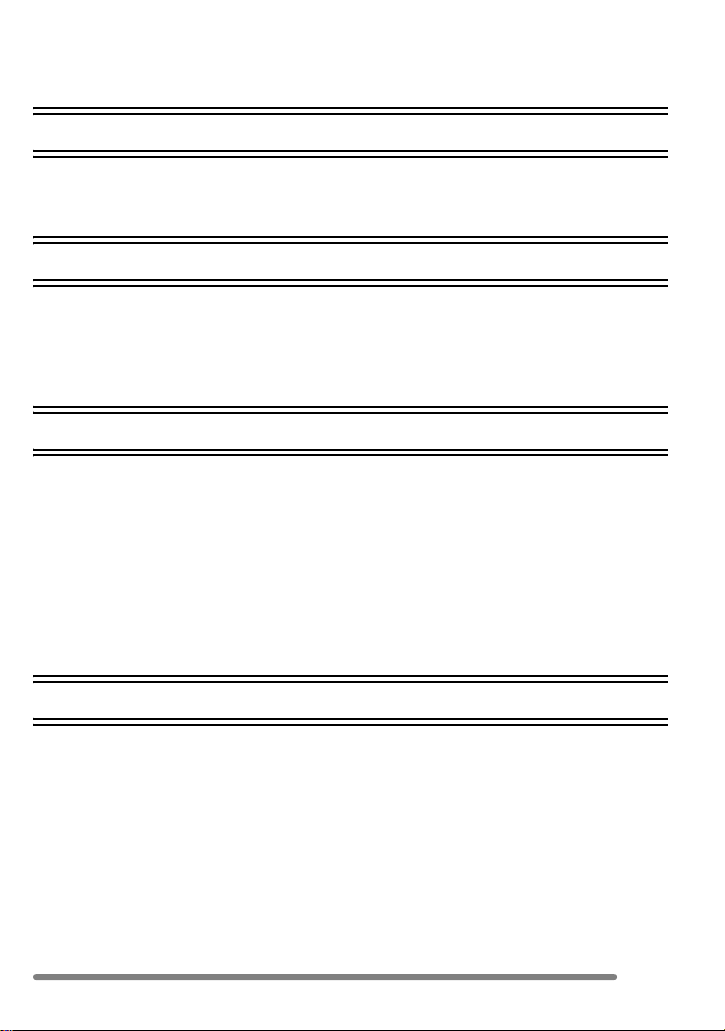
Spis treści
Podłączenie do PC dla Współdzielenia i Drukowania ........................................................2
Instrukcja
Przeczytać przed użyciem ..................................................................................................4
Kluczowe terminy .........................................................................................................4
Czy Simple Viewer jest zgodny z każdym PC?............................................................ 5
Ustawienia
Instalowanie oprogramowania 1 ....................................................................................... 6
Instalowanie sterownika USB (tylko dla Windows 98/98SE) ........................................ 6
Instalowanie oprogramowania 2 ....................................................................................... 7
Instalowanie Simple Viewer ......................................................................................... 7
Podłączenie kamery cyfrowej do PC .................................................................................. 8
Używanie programu Simple Viewer
Przeniesienie fotografii do PC (Acquire to PC)...................................................................9
Przeglądanie fotografii (View)........................................................................................... 10
Drukowanie fotografii (Print) ............................................................................................. 13
Przesyłanie fotografii pocztą elektroniczną (Send by e-mail) ........................................... 16
Advanced..........................................................................................................................18
Możliwość używania fotografii przechowywanych w PC z programem
Simple Viewer (Add pictures)...................................................................................19
Przeglądanie fotografii przechowywanych w pamięci PC przy pomocy cyfrowej
kamery (Export to the card) ..................................................................................... 20
Po użyciu programu Simple Viewer.................................................................................. 22
Inne
Przenoszenie fotografii bez użycia programu Simple Viewer........................................... 23
Używanie z systemem Macintosh.....................................................................................24
Usuwanie sterowników USB i Simple Viewer (Deinstalowanie) .......................................25
Kiedy niemożliwe jest przenoszenie fotografii .................................................................. 26
Poszukiwanie usterek.......................................................................................................27
Środowisko operacyjne..................................................................................................... 30
3
Page 4
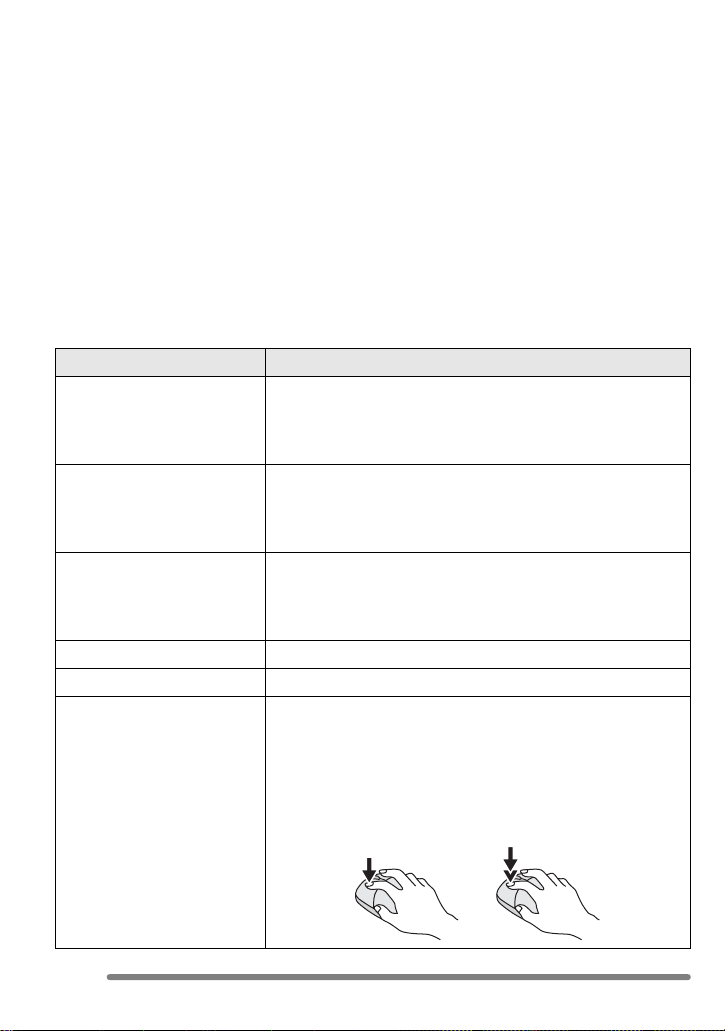
Instrukcja
Instrukcja
Przeczytać przed użyciem
•Należy mieć na uwadze, że niektóre wyjaśnienia i ekrany, zawarte w tej instrukcji obsługi
mogą różnić się od rzeczywistych, w zależności od środowiska operacyjnego komputera.
•Objaśnienia podane w niniejszej instrukcji obsługi mogą ulec zmianie bez uprzedzenia.
• Żadna część niniejszej instrukcji obsługi nie może być reprodukowana bez zezwolenia.
• Fotografie produktów Microsoft są przedrukowane z pozwolenia Microsoft Corporation.
•Objaśnienia dotyczące systemu Windows w tej instrukcji obsługi są oparte na ekranach
Windows XP.
• W niniejszej instrukcji obsługi, termin Card odnosi się do karty pamięci SD, włącznie z
wbudowaną pamięcią.
Kluczowe terminy
• Poniżej podany jest minimalny wykaz kluczowych terminów, które należy znać w czasie
używania PC. Podane są one także w instrukcji obsługi komputera.
Term in Wyjaśnienie
Program aplikacyjny Odnosi się do oprogramowań używanych do różnych
Instalowanie/Deinstalowanie “Instalowanie” oznacza wcielenie oprogramowania do PC i
Napęd/Sterownik “Napęd” oznacza urządzenie peryferyjne PC (napęd
Plik Odnosi się do dokumentów, obrazów, lub innych danych.
Folder Oznacza miejsce, w którym przechowywana jest grupa plików.
Kliknięcie/Podwójne
kliknęcie
celów, takich jak przetwarzanie tekstów, opracowywanie
arkuszy kalkulacyjnych, cyfrowy montaż fotografii, oraz
wysyłanie/odbieranie poczty elektronicznej.
przygotowanie go do użycia, natomiast kasowanie
zainstalowanych programów nazywane jest
“Deinstalowaniem”.
CD-ROM, cyfrowa kamera, etc.), zapisujące i odczytujące
pliki, a oprogramowanie uruchamiające napęd nazywane
jest “Sterownik”.
“Kliknięcie” oznacza wciśnięcie i zwolnienie przycisku myszy.
Szybkie dwukrotne kliknięcie przycisku myszy nazywane
jest “Podwójnym kliknęciem”.
• W niniejszej instrukcji obsługi, opisy są oparte na
kliknięciu lewym przyciskiem.
•Jeżeli nie udaje się sprawnie wykonać dwukliku, zmień
częstotliwość kliknięcia.
4
Page 5
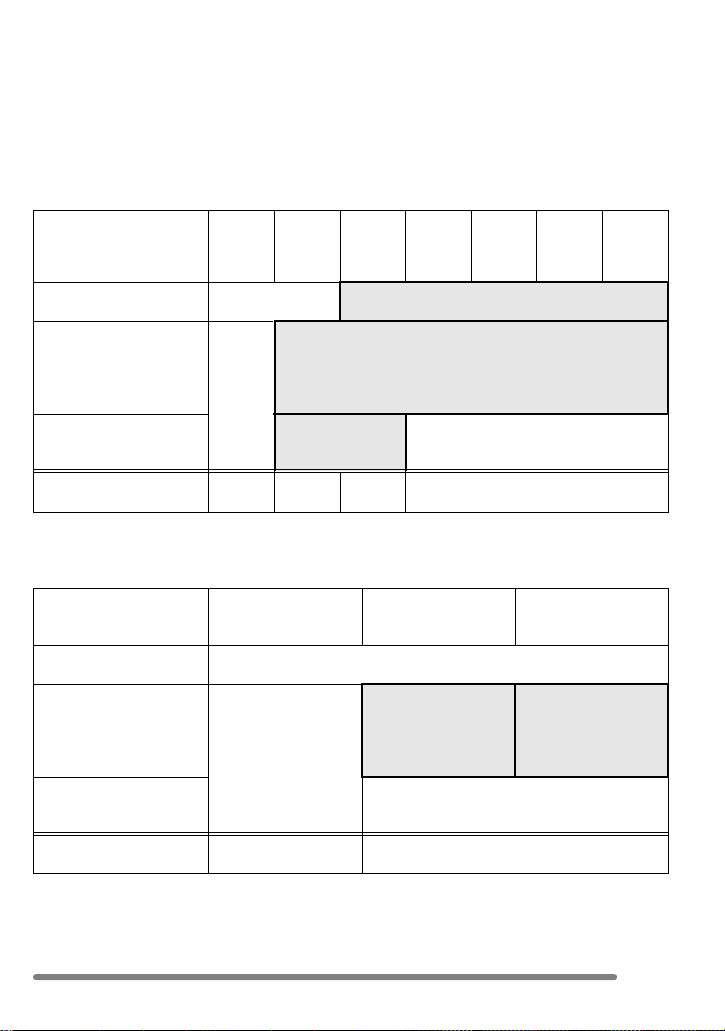
Instrukcja
Czy Simple Viewer jest zgodny z każdym PC?
Przy użyciu połączenia USB, można przenieść fotografie przechowywane w cyfrowej
kamerze do PC. Jednakże przy pomocy Simple Viewer łatwiej jest zapisać je do PC.
∫ Windows
• Aby określić typ OS (typ PC), wybierz [start] >> ([Setup] >>) [Control Panel]
(>> [Performance and Maintenance]), a następnie kliknij raz (lub dwa) na [System].
Pokaże to OS (system operacyjny).
95 i
wcześ-
niejsze
wersje
Czy można używać
Simple Viewer?
Czy można przenieść
fotografie znajdujące
się w kamerze cyfrowej
do PC przy użycia
kabla USB?
Czy konieczne jest
zainstalowanie
sterownika USB?
Na której stronicy jest
to podane?
¢1:Można przenieść, jeżeli komputer posiada gniazdo karty PC.
¢2:Objaśnienia o przenoszeniu fotografii podane są na P23.
¢1
P27
∫ Macintosh
wcześniejsze
Czy można używać
Simple Viewer?
Czy można przenieść
fotografie znajdujące
się w kamerze cyfrowej
do PC przy użycia
kabla USB?
Czy konieczne jest
zainstalowanie
sterownika USB?
Na której stronicy jest
to podane?
¢3:Można przenieść, jeżeli komputer posiada gniazdo karty PC.
¢4: W przypadku używania Mac OS X 10.2.x lub wcześniejszych wersji, przestaw
przełącznik ochrony zapisu (Write-Protect switch) na Karcie Pamięci SDHC w
pozycję [LOCK] w czasie pobierania fotografii z karty.
98 98SE Me 2000 XP Vista
— ≤
≤
≤ —
P6, 8
¢2
OS 8.x i
wersje
¢3
P27 P24
P6– P7–
OS 9 OS X
—
≤ ≤¢4
—
5
Page 6
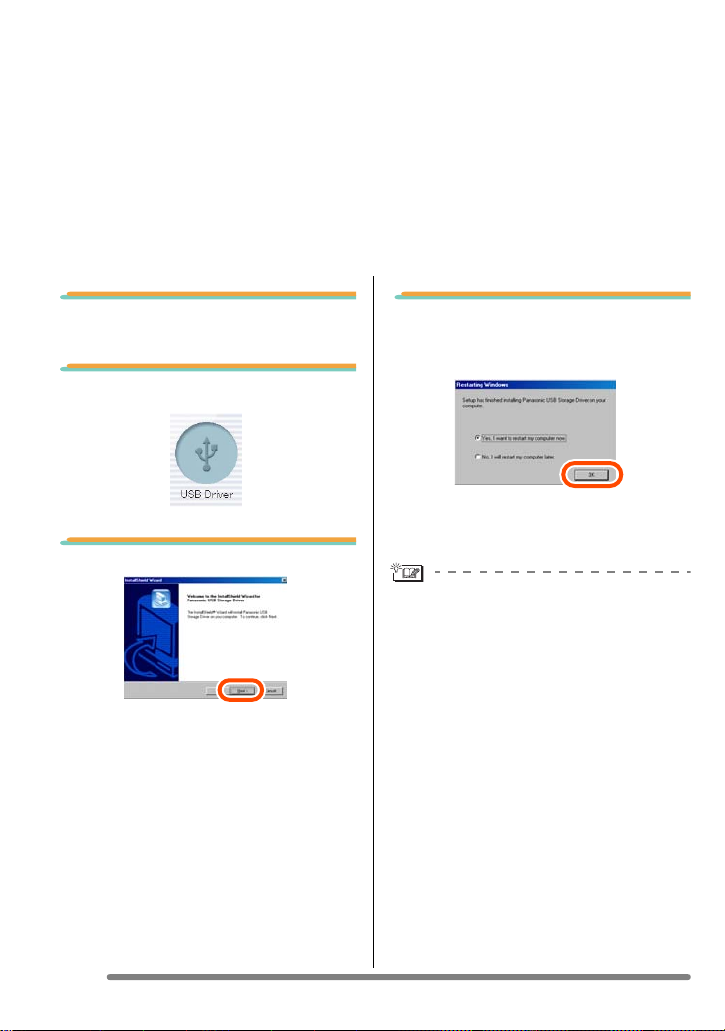
Ustawienia
Ustawienia
Instalowanie oprogramowania 1
Instalowanie sterownika USB
(tylko dla Windows 98/98SE)
•Jeżeli używasz systemu Windows 98/98SE, przed podłączeniem cyfrowej kamery do
PC zainstaluj sterownik USB (oprogramowanie do sterowania cyfrową kamerą przez
PC).
• Instalacja ta nie jest wymagana przy 2-gim i późniejszych podłączeniach.
•Jeżeli używasz innego OS niż Windows 98/98SE, instalacja ta nie jest wymagana.
• Przed wstawieniem CD-ROM, zamknij wszystkie używane aplikacje.
1. Wstaw CD-ROM.
Uruchomi się menu ustawień.
2. Kliknij [USB Driver].
3. Kliknij [Next].
• Rozpoczyna się instalacja sterownika
USB.
4. Jeżeli pojawi się okno
dialogowe [Restarting
Windows], kliknij [OK].
Po ponownym uruchomieniu PC,
instalacja sterownika USB będzie
zakończona.
Jeżeli menu ustawień nie startuje
automatycznie:
• Kliknij dwukrotnie [My Computer] na
pulpicie, kliknij dwukrotnie lub otwórz
[VFFXXXX] (część Nr XXXX zmienia się
w zależności od modelu), i kliknij
dwukrotnie [InstMenu.exe].
6
Page 7
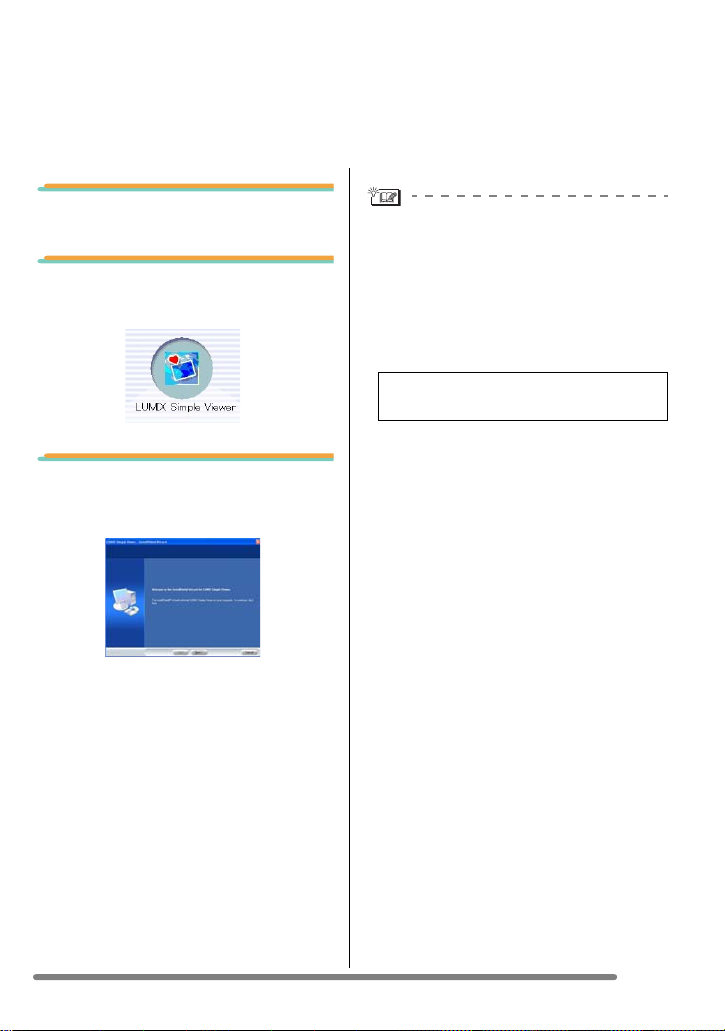
Ustawienia
Instalowanie oprogramowania 2
Instalowanie Simple Viewer
• Instalacja ta nie jest wymagana przy 2-gim i późniejszych podłączeniach.
• Przed wstawienie dysku CD-ROM, zamknij wszystkie wykonywane aplikacje.
1. Wstaw CD-ROM.
Uruchomi się menu ustawień.
2. Kliknij [LUMIX Simple
Viewer].
3. Przystąp do instalacji,
zgodnie z pojawiającymi się
na ekranie komunikatami.
• Tylko gdy używany jest Windows 98SE,
można także zainstalować MDAC2.8
(Microsoft Data Access Components
2.8). Zainstaluj zgodnie z pojawiającymi
się na ekranie komunikatami.
• Przed pierwszy użyciem po zakończeniu
instalacji, należy wybrać [Readme] z
[start] >> [All programs] >> [Panasonic]
>> [LUMIX Simple Viewer], aby
przeczytać dodatkowe informacje.
• Simple Viewer jest zainstalowany w
następującym folderze. (Nie wolno go
modyfikować).
C:\Program Files\Panasonic\
LUMIXSimpleViewer
Jeżeli menu ustawień nie startuje
automatycznie:
• Kliknij dwukrotnie [My Computer] na
pulpicie, kliknij dwukrotnie lub otwórz
[VFFXXXX] (część Nr XXXX zmienia się
w zależności od modelu), i kliknij
dwukrotnie [InstMenu.exe].
Jeżeli nie udaje się zainstalować
Simple Viewer:
•Jeżeli używasz Windows 2000/XP/Vista,
nie można go zainstalować, jeżeli jesteś
zalogowany w PC jako Ograniczony
Użytkownik (Limited Account user).
Zaloguj się jako użytkownik konta
Administratora i zainstaluj program
ponownie. Szczegóły podane są w
instrukcji obsługi PC.
7
Page 8
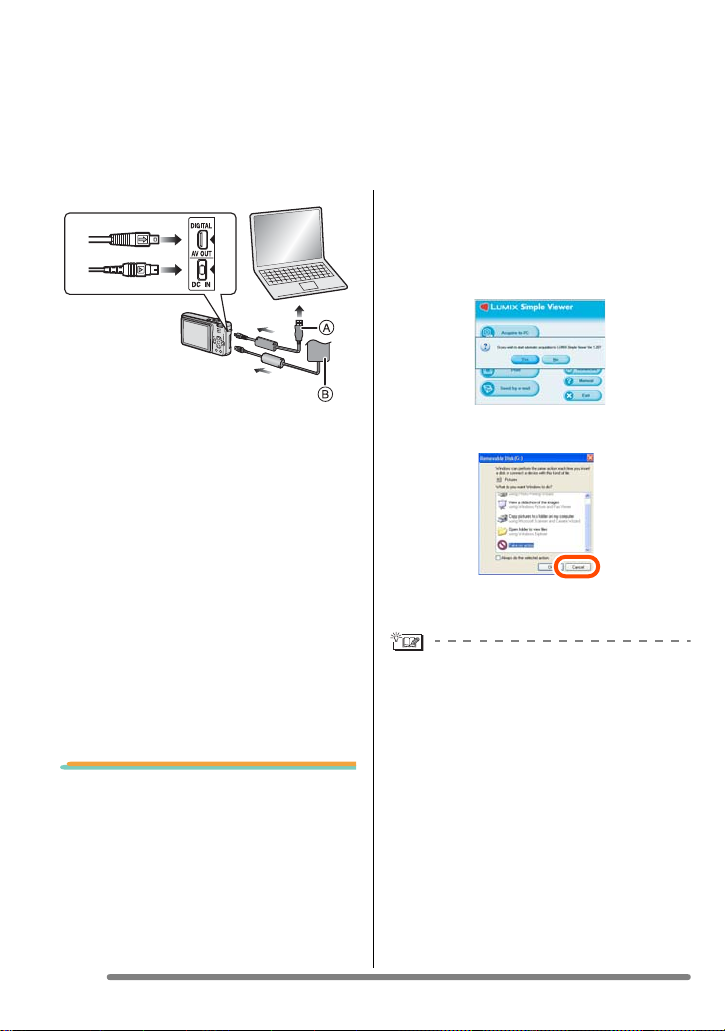
Ustawienia
Podłączenie kamery cyfrowej do PC
•Gdy używany jest Windows 98/98SE, zainstaluj sterownik USB (P6) przed
podłączeniem.
•Jeżeli PC ma wbudowane gniazdo karty pamięci SD, wstaw Kartę w gniazdo i możesz
przenieść fotografie do PC, przy użyciu programu Simple Viewer.
• Gdy połączenie jest prawidłowo
wykonane, Simple Viewer otworzy
automatycznie ekran, by rozpocząć
przenoszenie plików. (P9)
Jeżeli używasz Windows 98, patrz P23.
A: Kabel połączeniowy USB
B: Zasilacz sieciowy
• Na ilustracjach pokazane są przykłady
zasilaczy typu DMC-FX100.
• Zasilacze sieciowe mogą być
dostarczone jako część opcjonalna, w
zależności od modelu.
Czynności przygotowawcze odnośnie
kamery cyfrowej
Gdy podłączasz cyfrową kamerę do PC,
używaj baterii o dostatecznej mocy lub
zasilacza sieciowego. Jeżeli w czasie
komunikacji moc baterii wyczerpie się,
zapisane dane mogą zostać uszkodzone.
•Jeżeli używasz zasilacza sieciowego,
podłącz go.
•Załącz kamerę cyfrową.
1. Podłącz cyfrową kamerę do
PC przy pomocy kabla USB
dodanego w wyposażeniu.
• Ustaw cyfrową kamerę na podłączenie
do PC. (Dokładniejsze szczegóły podane
są w instrukcji obsługi cyfrowej kamery.)
8
• Gdy pojawi się następujący ekran, kliknij
[Cancel], aby zamknąć go.
•Jeżeli Simple Viewer nie startuje
automatycznie, patrz P27.
• Nie załączaj cyfrowej kamery oraz nie
odłączaj kabla USB w czasie
przenoszenia danych z cyfrowej kamery.
Program może nie działać prawidłowo i
uszkodzić przenoszone dane.
•Kształt terminalu może być różny w
zależności od używanej kamery
cyfrowej. Dokładniejsze szczegóły
podane są w instrukcji obsługi cyfrowej
kamery.
Page 9
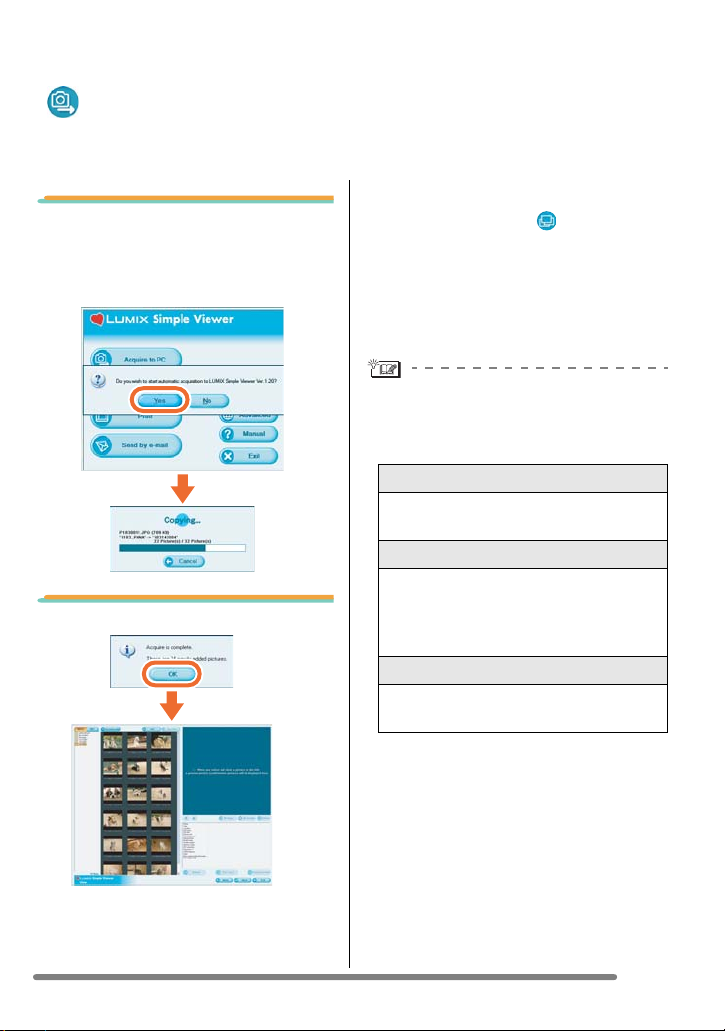
Używanie programu Simple Viewer
Używanie programu Simple Viewer
Przeniesienie fotografii do PC
( Acquire to PC)
• Aby uruchomić Simple Viewer po wykonaniu początkowych ustawień i instalacji, kliknij
dwukrotnie na ikonę skrótu programu LUMIX Simple Viewer na twoim pulpicie.
1. Gdy wyświetlony zostanie
komunikat, zapytujący, czy
rozpocząć przenoszenie,
kliknij [Yes].
2. Kliknij [OK].
Fotografie zostaną przeniesione z karty do
PC i otworzy się ekran [ View],
wyświetlający pobrane fotografie w postaci
miniaturki.
•Jeżeli mamy pobrać wiele fotografii, lub
rozmiar pliku fotografii jest duży, m oże
okazać się potrzebne wiele czasu na
przeniesienie ich.
Docelowy folder przenoszenia:
• Fotografie przeniesione do PC
zapisywane będą w następującym
folderze.
Windows Vista
C:\Users\[Imię Użytkowników]\Pictures\
PHOTOfunSTUDIO
Windows 2000/XP
C:\Documents and Settings\
[Imię Użytkowników]\
My Documents\My Pictures\
PHOTOfunSTUDIO
Windows 98SE/Me
C:\My Documents\My Pictures\
PHOTOfunSTUDIO
•Jeżeli chcesz zmienić bieżący folder
docelowy, patrz P21.
Jeżeli klikniesz [Cancel] w czasie
przenoszenia:
• Przenoszenie zostanie przerwane w
połowie, a już pobrane fotografie będą
wyświetlone w formie miniaturki.
9
Page 10
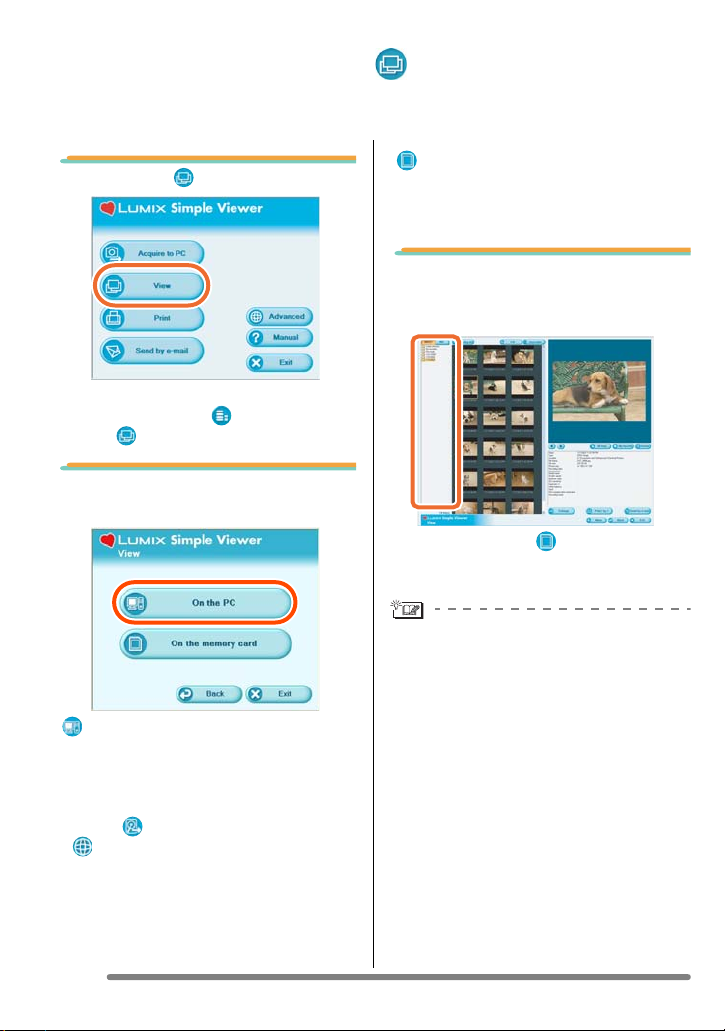
Używanie programu Simple Viewer
Przeglądanie fotografii ( View)
• Aby uruchomić Simple Viewer po początkowych ustawieniach i instalacji, kliknij
dwukrotnie ikonę skrótu LUMIX Simple Viewer na twoim pulpicie.
1. Wybierz [ View].
•Jeżeli powyższe menu nie zostanie
wyświetlone, kliknij [ Menu] po czym
kliknij [ View].
2. Wybierz miejsce, gdzie
należy zapisać fotografie.
[On the PC]
Wybierz tę opcję do przeglądania
fotografii, przechowywanych w pamięci
PC.
•Jeżeli fotografie są dodane przy pomocy
funkcji [ Add pictures] w menu
[ Advanced], będzie można
przeglądać zachowane w PC fotografie,
inne niż pobrane przez program Simple
Viewer. (P19)
[ On the memory card]
Kliknij ten przycisk w czasie przeglądania
fotografii na Karcie podłączonej przy
pomocy kabla USB.
3. Wybierz folder, po czym
wybierz w postaci miniatury
dowolną fotografię.
•Jeżeli wybierzesz [ On the memory
card] w kroku 2, nie będzie wyświetlony
żaden folder.
Aby przeglądać filmy:
•Na używanym PC musi być
zainstalowany Program QuickTime.
•W zależności od sprawności twojego
PC, odwarzanie fotografii lub audio
może być przerwane w czasie
odtwarzania filmów.
10
Page 11

Używanie programu Simple Viewer
Jak używać ekranu [ View]
12 3
1. Wyświetlanie folderów
Zostają wyświetlone foldery zawierające
pobrane fotografie. Foldery są tworzone na
podstawie ich daty.
[M/D/Y] Ta opcja wyświetla foldery
[M/Y] Ta opcja wyświetla foldery
2. Wyświetlanie miniaturek
Fotografie w wybranym folderze
wyświetlane są w postaci miniaturek.
W przypadku filmów, w lewym górnym
rogu miniaturki pojawia się
przedstawiający je znacznik ( ).
• [ Recording date]
• [ Add]
• [ Open folder]
3. Przeglądanie fotografii
Fotografia wybrana w postaci miniaturki
jest wyświetlana w nieco szerszym
formacie.
według dnia zapisu.
według miesiąca zapisu.
Kliknij, by zmienić porządek daty
wyświetlania folderów i miniaturek.
Kliknij ten przycisk, aby
wyświetlić fotografie według
daty w malejącym porządku.
Kliknij ten przycisk, aby
wyświetlić fotografie według
daty w rosnącym porządku.
Kliknij ten przycisk, by zarejestrować już
zapisane w PC fotografie, aby Simple
Viewer miał możliwość manipulować je.
(P19)
Kliknij ten przycisk, aby otworzyć
folder, w którym będą zapisane
wybrane fotografie.
45 6 7 8
15
9121013 1114
Gdy wybrany jest film, odtwarzanie jego
powtarza się automatycznie tak długo,
dopóki nie zostanie wybrana inna
fotografia lub film.
4. [ ]
Kliknij ten przycisk, aby wybrać
poprzednią fotografię.
5. [ ]
Kliknij ten przycisk, aby wybrać następną
fotografię.
6. [ 90 degs.]
Po każdym kliknięcie tego przycisku
obraz obraca się o 90° w kierunku
zgodnym z ruchem wskazówek zegara.
7. [ My favorite]
Po kliknięciu tego przycisku, do fotografii
( ) dodany jest znacznik, i zostaje ona
wciągnięta do listy Ulubionych
(Favorites). Po ponownym kliknięciu
przycisku, fotografia jest wyłączona z
listy Ulubionych (Favorites).
Fotografię wpisaną na listę Ulubionych
można przeglądać po wybraniu [My
favorites] u góry listy Folderów.
8. [ Delete]
Kliknij ten przycisk, aby skasować
wybraną fotografię.
• Fotografie wykonane w trybie Dziecko
wyświetlane są w folderach
utworzonych w oparciu o daty oraz
innych folderach, jak na przykład folder
trybu Dziecka. W tym przypadku
skasowanie fotografii w jednym z
folderów kasuje tę samą fotografię we
wszystkich folderach.
11
Page 12

Używanie programu Simple Viewer
456721 3
9. [ Enlarge]
Kliknij ten przycisk, aby rozszerzyć
wybraną fotografię do rozmiarów
pełnego ekranu. (P12)
10. [ Print 1 by 1]
Po kliknięciu tego przycisku, wybrana
fotografia zostaje wydrukowana.
Gdy chcesz drukować kilka fotografii
jednocześnie, kliknij [ Print] w
głównym menu. (P13)
11. [ Send by e-mail]
Kliknij ten przycisk, aby załączyć
wybraną fotografię do e-maila. (P16)
12. [ Menu]
Kliknij ten przycisk, aby powrócić do
głównego menu Simple Viewer.
13. [ Back]
Kliknij ten przycisk, aby powrócić do
poprzedniego menu. (P10)
14. [ Exit]
Kliknij ten przycisk, aby opuścić program
Simple Viewer.
15. Informacje o fotografii
[Name] Nazwa pliku w Simple
[Type] Format pliku.
[Location] Miejsce, gdzie
[File Name] Nazwa pliku w PC.
[File size] Pojemność pliku.
Ponadto wyświetlane są następujące
informacje: rozmiar fotografii [Picture
size], Data zapisu [Recording date],
Autor [Manufacturer], Imię modelu
[Model name], Prędkość migawki
[Shutter speed], [Aperture value],
Czułość ISO [ISO sensitivity],
Ekspozycja [Exposure +/-], Balans bieli
[White balance], Flesz [Flash],
Informacja o kompensacji druku [Print
compensation information] i Tryb zapisu
[Recording mode].
Viewer.
przechowywane są pobrane
pliki.
12
∫ Wyświetlanie na pełnym ekranie
1. [ ]
Kliknij ten przycisk, aby wybrać
poprzednią fotografię.
2. [ ]
Kliknij ten przycisk, aby wybrać następną
fotografię.
3. Pokaz fotografii
• [Start]
Kliknij ten przycisk, aby rozpocząć
pokaz fotografii. W głównym menu,
kliknij [ Advanced] >> [ Setting...],
aby zmienić czas trwania pokazu
fotografii. (P21)
•
[Stop]
Kliknij ten przycisk, aby zatrzymać
pokaz fotografii.
4. Przełączanie rozmiarów
wyświetlanej fotografii
• [ Fit to screen]
Powiększa lub zmniejsza fotografię,
dostosowując ją do ekranu PC.
•
[ Full scale]
Wyświetla fotografia w ich
oryginalnych wymiarach.
5. [ Menu]
Kliknij ten przycisk, aby powrócić do
głównego menu programu Simple
Viewer.
6. [ Back]
Kliknij ten przycisk, aby powrócić do
ekranu [ View]. (P10)
7. [ Exit]
Kliknij ten przycisk, aby opuścić program
Simple Viewer.
Jeżeli znikną przyciski operacyjne:
Porusz mysz i przyciski operacyjne
ponownie pojawią się.
Page 13

Używanie programu Simple Viewer
Drukowanie fotografii ( Print)
• Aby uruchomić Simple Viewer po wykonaniu początkowych ustawień i instalacji, kliknij
dwukrotnie ikonę skrótu programu LUMIX Simple Viewer na twoim pulpicie.
1. Wybierz [ Print].
•Jeżeli powyższe menu nie zostanie
wyświetlone, kliknij [ Menu] po czym
kliknij [ Print].
2. Wybierz miejsce, gdzie
należy zapisać fotografie.
[On the PC]
Wybierz tę opcję, aby wydrukować
fotografie przechowywane w PC.
•Jeżeli fotografie są dodane przy pomocy
funkcji [ Add pictures] w menu
[ Advanced], możesz wydrukować
przechowywane w PC fotografie, inne
niż te, które zostały pobrane przy
pomocy Simple Viewer. (P19)
[ On the memory card]
Kliknij ten przycisk, gdy drukujesz
fotografię z Karty podłączonej przy
pomocy kabla USB.
3. Wybierz folder z miniaturką,
którą chcesz obejrzeć, po
czym wybierz fotografię,
która ma być wydrukowana.
•Jeżeli wybierzesz [ On the memory
card] (Na karcie pamięci) w kroku 2, nie
będzie wyświetlony żaden folder.
13
Page 14

Używanie programu Simple Viewer
4. Kliknij [ Add] po czym
kliknij [ Next].
• Wybrana fotografia zostanie dodana do
Listy fotografii do druku [List of pictures
to be printed].
• Aby usunąć jakąkolwiek fotografię z Listy
fotografii do druku [List of pictures to be
printed], kliknij na nią w liście [List of
pictures to be printed], po czym kliknij
Cancel
[
].
5. Ustaw parametry druku i
kliknij [ Next].
[Please select the printing type]
( One sheet)
Używana do drukowania jednej fotografii
na arkuszu.
( Two sheets, Four sheets,
Eight sheets)
Używana do drukowania fotografii na
jednym arkuszu ilości fotografii,
odpowiadającej wybranemu trybowi.
(Przykład: [ Two sheets])
(Index)
Wybrane fotografie są wydrukowane w
formie listy.
(Przykład: Gdy wybrane jest 16 fotografii.)
•W zależności od typu używanej drukarki, w
niektórych przypadkach nie można wybrać
“Print without borders” (Drukowanie bez
ramek) albo ograniczone są możliwe
wymiary i typy papieru. W takim
przypadku, kliknij [ Set] po czym
wprowadź ustawienia drukowania.
14
• Na arkuszu papieru formatu 8-1/2k11
można wydrukować około 36 fotografii.
Page 15

Używanie programu Simple Viewer
[Please select the printer]
Wybierz typ używanej drukarki.
[Choose border setting]
Wybierz “No” lub “Yes”.
[Please select the paper size]
Wybierz wymiary papieru używanego do
drukowania.
[Please select the paper type]
Wybierz typ papieru używanego do
drukowania.
[Detail printer settings are available]
Ustaw szczegółowe parametry drukarki.
(Celem uzyskania dokładniejszych
szczegółów, patrz instrukcję obsługi
odnośnie drukarki.)
6. Sprawdź format, i ustaw
drukowanie.
[Date printing]
Używana do drukowania daty w prawym
dolnym rogu fotografii.
W zależności od funkcji cyfrowej kamery,
wyświetlanie daty może być różne. (Celem
uzyskania dokładniejszych szczegółów,
patrz instrukcja obsługi odnośnie cyfrowej
kamery.)
•Jeżeli używałeś funkcji daty podróży w
czasie robienia fotografii, można dodać
ilość dni, które upłynęły w miejscu
przeznaczenia podróży.
•Jeżeli używałeś funkcji [DZIECKO]
(Dziecko) lub [ZWIERZĘ] (Zwierzę) w
czasie robienia fotografii, można dodać
wiek dziecka lub zwierzęcia domowego
w miesiącach i latach.
[Trimming]
(Tylko dla [ One sheet])
Używana do drukowania fotografii
wyrównanych z wymiarami papieru.
• Bez funkcji wyrównania brzegów
fotografii, zostaje wydrukowana cała
fotografia. Jeżeli proporcje papieru są
inne, niż kształt fotografii, zostaną
pozostawione biał
e pasma u góry i u
dołu lub z prawej i lewej strony.
[Position adjustment]
Używana do regulacji dokładnościowej
pozycji druku dla wyrównywania brzegów.
[Title]
(Tylko dla [ Index])
Używana do drukowania nazwy folderu
fotografii (n.p., 12/05/2007) u góry
fotografii.
[Picture name]
(Tylko dla [ Index])
Używana do drukowania daty i czasu
dokonania zapisu fotografii u dołu
fotografii.
[Print correction]
Używana do wprowadzenia korekcji
jakości druku drukarki.
• Funkcja ta jest zgodna z “PRINT Image
Matching” i “Exif Print”. Patrz informacje
zawarte w instrukcji obsługi twojej
drukarki.
7. Kliknij [ Print Start].
02/21/2007
02/21/2007
21/02/2007
21/02/2007
Drukowanie nie może być skasowane, gdy
jest ono w toku.
15
Page 16

Używanie programu Simple Viewer
Przesyłanie fotografii pocztą elektroniczną
( Send by e-mail)
• Aby uruchomić Simple Viewer po wykonaniu początkowych ustawień i instalacji, kliknij
dwukrotnie ikonę skrótu programu LUMIX Simple Viewer na twoim pulpicie.
• Zgodnymi programami pocztowymi są tylko Windows
Microsoft
®
Outlook®.
®
Mail i Outlook®Express,
1. Wybierz [ Send by e-mail].
•Jeżeli powyższe menu nie zostanie
wyświetlone, kliknij [ Menu] po czym
kliknij [ Send by e-mail].
2. Wybierz dowolne miejsce,
gdzie fotografie są zapisane.
[On the PC]
Wybierz tę opcję, gdy wysyłasz pocztą
elektroniczną fotografie przechowywane w
PC.
•Jeżeli fotografie są dodane przy pomocy
funkcji [ Add pictures] w menu
[ Advanced], można załączyć
przechowywane w PC fotografie, inne
16
niż fotografie pobrane przez Simple
Viewer. (P19)
[ On the memory card]
Kliknij ten przycisk, gdy załączasz do
e-maili fotografie z Karty, podłączonej przy
pomocy kabla USB.
3. Wybierz folder i wybierz
dowolną fotografię w
postaci miniaturki.
•Każde kliknięcie na [ 90 degs.] obraca
fotografię o 90° zgodnie z ruchem
wskazówek zegara.
•Jeżeli wybierzesz [ On the memory
card] w kroku 2, nie będzie wyświetlony
żaden folder.
Page 17

Używanie programu Simple Viewer
4. Kliknij [ Add] po czym
kliknij [ Send by e-mail].
•Można dodać do 20 fotografii
jednocześnie.
5. Gdy pojawi się komunikat
potwierdzający, wybierz
[Yes], [No] lub [Cancel].
• Wybierz [Yes], aby zmienić przed
wysłaniem do maksymalnej wielkości
pliku rozmiar pliku fotografii, która ma
być załączona.
Kliknij [ Advanced] >> [ Setting...],
aby zmienić maksymalną wielkość pliku.
(P21)
• Kliknij [No], jeżeli nie chcesz zmienić
wielkości pliku fotografii przed wysłaniem.
Fotografia zostaje dołączona do e-mailu i
program poczty elektronicznej uruchamia
się automatycznie. Wpisz adres, tekst
listu, itd., po czym wyślij e-mail.
Program poczty nie startuje
automatycznie.
Sprawdź ustawienia standardowego
programu pocztowego zgodnie z
następującą procedurą.
• Metoda sprawdzania jest różna w
zależności od używaniego OS.
1 Kliknij [start] >> ([Setup] >>) [Control
Panel], po czym kliknij [Internet
Options].
2 Kliknij przycisk [Programs], po czym
kliknij [E-mail], aby potwierdzić typ
używanego programu pocztowego.
Podtrzymywane są tylko następujące
programy pocztowe.
• Windows
• Outlook
•Microsoft
Aby zmienić maksymalną wielkość
pliku fotografii, którą mamy załączyć
do e-maili:
•W głównym menu, kliknij [ Advanced]
>> [ Setting...]. Możesz zmienić
wielkość pliku. (P21)
®
Mail
®
Express
®
Outlook
®
17
Page 18

Używanie programu Simple Viewer
Advanced
•Można dodawać fotografie używane z Simple Viewer, przepisywać fotografie
przechowywane w pamięci PC na Kartę, i tak dalej.
1. Wybierz [ Advanced].
•Jeżeli powyższe menu nie zostanie
wyświetlone, kliknij [ Menu] po czym
kliknij [ Advanced].
2. Wybierz dowolną pożądaną
fukcję.
[ Add pictures]
Kliknij ten przycisk, aby wciągnąć w listę
fotografie już zapisane w PC, aby Simple
Viewer mógł je manipulować. (P19)
[ Export to the card]
Kliknij ten przycisk, aby przepisać
fotografie zachowane w PC do cyfrowej
kamery. (P20)
[ Setting...]
Kliknij ten przycisk, aby zmienić różne
ustawienia programu Simple Viewer. (P21)
[ About...]
Kliknij ten przycisk, aby wyświetlić wersję
programu Simple Viewer.
18
Page 19

Używanie programu Simple Viewer
Możliwość używania fotografii przechowywanych w PC
z programem Simple Viewer ( Add pictures)
1. Wybierz [ Add pictures].
2. Wybierz folder zawierający
fotografie, które masz
zamiar dodać, po czym
kliknij [Next].
• Kliknij [Browse], aby otworzyć okno
dialogowe [Select Folder], po czym
wybierz pożądany folder.
3. Określ, czy należy dodać
fotografie przechowywane w
podfolderach (foldery
wewnątrz foldera), lub nie.
• Po ustaleniu tego, kliknij [Next].
4. Kliknij [Start].
•Jeżeli należy dodać wiele fotografii, lub
wielkość pliku fotografii jest znaczna,
dodanie ich może zająć dłuższy czas.
5. Kliknij [OK], po czym kliknij
[Completion], aby dopełnić
operację dodania.
19
Page 20

Używanie programu Simple Viewer
Przeglądanie fotografii przechowywanych w pamięci
PC przy pomocy cyfrowej kamery ( Export to the
card)
• Przenoszenie fotografii z PC na Kartę, aby umożliwić ich odtworzenie przy pomocy
cyfrowej kamery.
1. Wybierz [ Export to the
card].
2. Wybierz dowolny folder, i
wybierz dowolną fotografię
w postaci miniaturek
fotografię.
3. Kliknij [ Add].
końcu ekranu, po czym kliknij
Cancel
[
].
4. Kliknij [ Write].
• Wykonywany jest zapis na Kartę.
• Fotografie zostaną automatycznie
przetworzone w format, który może być
odtwarzany przez cyfrową kamerę
Panasonic.
•Używaj Karty mającej wystarczająco
wolnego miejsca. Jeżeli miejsca jest za
mało, tylko niektóre z fotografii zostaną
zapisane.
• Fotografie opracowane na PC i
fotografie zapisane przy pomocy innych
cyfrowych kamer, niż LUMIX, mogą być
wyświetlane nieprawidłowo.
Wybrana fotografia dodana jest do listy w
końcu ekranu.
• Aby usunąć dowolną fotografię z listy w
końcu ekranu, kliknij fotografię w liście w
20
Page 21

Setting...
Używanie programu Simple Viewer
1. Wybierz [ Setting...].
2. Nastaw ustawienia i kliknij
[OK].
[The folder to be acquired]
Wybierz pożądany folder, używany do
przenoszenia fotografii z karty do PC.
• Kliknij [Open folder] i możesz obejrzeć
fotografie w wybranym folderze.
• Kliknij [Browse], aby otworzyć okno
dialogowe [Select Folder], po czym
wybierz pożądany folder.
• Nawet, jeżeli zmieniasz ustawienie
wielkości, pliki większych rozmiarów nie
mogą być przesyłane, w przypadku
niektórych dostawców usług
internetowych.
[Full Screen]
Ustaw czas trwania pokazu fotografii i czy
ma on być powtarzany, lub nie.
•Jeżeli odgrywane są filmy, pojawi się
następujący ekran, po zakończeniu
odtwarzania.
[Automatic acquisition]
Określ, czy należy automatycznie
uruchomić Simple Viewer i przenosić
fotografie, gdy pod
cyfrowa kamera.
[Updating for the folder list]
Kliknij [Updating], aby skasować puste
foldery na ekranie Folderów.
[Default]
Kliknięcie tego przycisku zeruje wszystkie
ustawienia, powracając do ustawień
standardowych fabrycznych.
łączona zostanie
[Maximum file size of the picture to be
attached to an e-mail]
Ustaw maksymalną wielkość pliku
fotografii, którą masz zamiar załączyć do
e-mailu. (1 MB standardowo)
• Tylko fotografie o nazwie “XXXX.JPG”
mogą być zmniejszone. Jeżeli nie
zmieniasz wielkości, ustaw tę pozycję na
[Not specified].
21
Page 22

Używanie programu Simple Viewer
Po użyciu programu Simple Viewer
∫ Aby opuścić program Simple
Viewer:
1. Kliknij [ Exit].
2. Wybierz [USB Mass Storage
Device] i kliknij [Stop].
•Jeżeli nie jest wyświetlony przycisk
[ Exit], kliknij [ Menu], aby powrócić
do głównego menu.
•Jeżeli próbujesz wyjść z innego ekranuu,
niż ekran głównego menu, pojawi się
komunikat potwierzający.
∫ Aby bezpiecznie odłączyć
kabel USB:
1. Kliknij dwukrotnie na
ikonę widoczną w prawm
dolnym rogu (na pasku
zadań) ekranu PC.
Wyświetlony będzie komunikat
powiadamiający o usunięciu sprzętu.
3. Potwierdź, że jest wybrany
[USB Mass Storage Device],
i kliknij [OK].
4. Kliknij [Close].
Ter a z mo żna bezpiecznie odłączyć kabel
połączeniowy USB.
• W niektórych OS (lub ustawieniach OS)
jak na przykład Windows 98/98SE, ikona
uprzedzająca o bezpiecznym odłączeniu
sprzętu nie jest wyświetlana na pasku
zadań. W tym przypadku należy upewnić
się, że na monitorze LCD cyfrowej
kamery nie wyświetlony jest [DOSTĘP],
po czym można odłączyć kabel USB.
22
Page 23

Inne
Inne
Przenoszenie fotografii bez użycia programu
Simple Viewer
• Nawet, jeżeli używasz Windows 98, w którym Simple Viewer nie może pracować,
możesz przenieść fotografie do twojego PC, podłączając cyfrową kamerę do PC przy
pomocy kabla USB.
1. Podłącz cyfrową kamerę do
PC przy pomocy kabla USB
dodanego w wyposażeniu.
(P8)
2. Kliknij dwukrotnie
[Removable Disk] w menu
[My Computer].
3. Kliknij dwukrotnie folder
[DCIM].
4. Przy pomocy operacji
“ciągnij i upuść”, przenieś
fotografie, które chcesz
przemieścić, lub folder
zawierający te fotografie do
dowolnego innego foldera w
PC.
Co to jest operacja “ciągnij i upuść”?
Oznacza to wciśnięcie przycisku myszy,
przemieszczenie myszy z wciśniętym
przyciskiem, oraz zwolnienie przycisku
myszy.
Aby bezpiecznie odłączyć kabel USB:
Patrz P22.
23
Page 24

Inne
Używanie z systemem Macintosh
•Jeżeli używasz systemu Mac OS 9/OS X, nie można używać programu Simple Viewer,
lecz można przenieść fotografie do twojego PC przy pomocy kabla USB.
•Jeżeli używasz systemu operacyjnego Mac OS 8.x lub wersji wcześniejszej, patrz P27.
1. Podłącz cyfrową kamerę do
PC przy pomocy
dostarczonego kabla USB.
(P8)
2. Kliknij dwukrotnie
[NO_NAME] lub [Untitled],
które wyświetlone są na
pulpicie.
3. Kliknij dwukrotnie folder
[DCIM].
4. Przy pomocy operacji
“ciągnij i upuść”, przenieś
fotografie, które chcesz
przemieścić, lub folder
zawierający te fotografie do
dowolnego innego foldera w
PC.
Co to jest operacja “ciągnij i upuść”
Oznacza to naciśnięcie przycisku myszy,
przemieszczenie myszy z naciśniętym
przyciskiem, oraz zwolnienie przycisku
myszy.
Aby upewnić się, że cyfrowa kamera
jest prawidłowo podłączona:
Upewnij się, że na pulpicie jest
wyświetlona ikona dysku [NO_NAME] lub
[Untitled].
Aby bezpiecznie odłączyć kabel USB:
Przeciągnij ikonę dyku [NO_NAME] lub
[Untitled] na [Trash], po czym odłącz kabel
połączeniowy USB.
24
Page 25

Inne
Usuwanie sterowników USB i Simple Viewer
(Deinstalowanie)
• Zazwyczaj nie ma potrzeby deinstalowania tych programów. Jeżeli programy te działają
niesprawnie, deinstaluj i zainstaluj je ponownie (P6).
1. Kliknij [start] >> ([Setup] >>)
[Control Panel].
2. Kliknij dwukrotnie [Add or
Remove Programs].
3. Wybierz oprogramowanie,
które należy usunąć i kliknij
[Change/Remove].
• Aby usunąć inne sterowniki i programy,
powtórz krok 3.
• Do usuwania sterownika USB, wybierz
[Panasonic USB Storage Driver].
• Do usuwania Simple Viewer, wybierz
[LUMIX Simple Viewer].
• Procedura deinstalacji może być różna w
załeżności od PC. Dokładniejsze
informacje podane są w instrukcji obsługi
twojego PC.
25
Page 26

Inne
Kiedy niemożliwe jest przenoszenie fotografii
• Kiedy niemożliwe jest przenoszenie fotografii przy pomocy kabla USB, wykonaj
następującą procedurę.
∫ W pierwszej kolejności
sprawdź następujące
pozycje.
Gdy używasz Windows 98/98SE,
zainstaluj sterownik USBi (P6), po czym
podłącz kabel.
Jeżeli używany PC ma dwa lub więcej
porty USB, podłącz kabel USB do innego
kolejnego portu USB.
•Jeżeli podłączasz cyfrową kamerę do
portu USB klawiatury PC, działanie
może być nienormalne.
•Jeżeli podłączasz cyfrową kamerę przy
użyciu hubu USB lub przedłużacza
USB, normalne działanie nie jest
gwarantowane.
Czy wstawiona jest Karta do cyfrowej
kamery? Czy są na niej fotografie?
Czy fotografie są już przeniesione do
PC?
• Nie można przenosić tych samych
fotografie więcej niż raz.
26
∫ Nie udaje się pobrać
fotografii nawet po
przeprowadzeniu
powyższych kontroli.
Upewnij się, że [Removable Disk] jest
dodany w menu [My Computer].
• Litera-symbol napędu (n.p., H:) może
być różna w zależności od PC.
Jeżeli nie jest dodany wymienny dysk,
wykonaj następujące czynności.
1 Kliknij [start] >> ([Setup] >>) [Control
Panel], i kliknij dwukrotnie [System].
2 Kliknij ([Hardware] >>) [Device
Manager], w sprawdź, czy jest
wyświetlany jest [Other Devices].
3 Jeżeli jest wyświetlany [Other Devices],
usuń go.
•Jeżeli nie jest wyświetlany, sprawdź
połączenie. (P8)
4 Powróć do pierwotnego ekranu i
wyłącz PC.
5 Odłącz kabel USB od PC.
6 Załącz PC, by uruchomić go.
7 Zainstaluj ponownie sterownik USB.
(Tylko dla Windows 98/98SE)
8 Podłącz kabel USB do PC.
• Sprawdź znowu, czy [Removable
Disk] jest już dodany. Jeżeli nie jest
dodany [Removable Disk], powtórz
powyższe kroki.
Page 27

Poszukiwanie usterek
Podłączenie/pobieranie
Pytanie Odpowiedź
Jak przenieść fotografie do
Windows 95, Mac OS 8.x,
lub wcześniejszych wersji.
Nie udaje się pobrać
fotografii z pamięci
wewnętrznej cyfrowej
kamery.
Informacje o programie Simple Viewer
Pytanie Odpowiedź
Simple Viewer nie startuje
automatycznie.
Aby znowu przejrzeć
pobrane fotografie po
wyjściu z Simple Viewer.
Karta Pamięci
•Jeżeli w PC znajduje się wbudowane gniazdo kart, aby
pobrać fotografie użyj adaptera kart PC (opcjonalny) dla
karty pamięci SD.
Pamięć wewnętrzna
(Odnosi się to tylko do cyfrowych kamer mających
pamięć wewnętrzną.)
• Skopiuj fotografie przechowywane w pamięci
wewnętrznej na Kartę, a następnie przenieś je przy
pomocy adaptera kart PC (opcjonalny) dla karty pamięci
SD. Odnośnie szczegółów kopiowania, patrz instrukcja
obsługi twojej kamery cyfrowej.
Wyjmij Kartę z cyfrowej kamery i podłącz ją do PC.
Kliknij dwukrotnie ikonę skrótu LUMIX Simple Viewer na
pulpicie.
Jeżeli nie ma ikony skrótu na pulpicie, kliknij [start] >> [All
programs] >> [Panasonic] >> [LUMIX Simple Viewer] >>
[LUMIX Simple Viewer].
Tylko w przypadku, jeżeli Simple Viewer nie startuje
automatycznie:
• Kliknij [ Advanced] >> [ Setting...] i ustaw
[Automatic acquisition] na [Yes]. (Jeżeli nie chcesz, by
startował on automatycznie, ustaw na [No].)
Inne
27
Page 28

Informacje o drukowaniu
Pytanie Odpowiedź
Nie udaje się wydrukować
fotografii.
Chcę zmienić pozycję
druku, wielkość czcionek,
lub kolor czcionek w dacie.
Góny i dolny skraj lub lewy i
prawy bok fotografii są
ścięte.
Pozostawione są białe
pasma na górnym i dolnym
skraju lub prawym i lewym
boku.
Data zostaje wydrukowana
na wierzchu istniejącej daty.
Data nie zostaje
wydrukowana.
Inne
Pytanie Odpowiedź
Fotografie dodane do PC
są wyświetlane
nieprawidłowo.
Jak mogę zmienić nazwy
foldera lub pliku?
Czy drukarka prawidłowo jest ustawiona? Patrz instrukcja
obsługi drukarki.
Pozycja druku, wielkość czcionek i kolor czcionek w dacie
są ustalone. Nie można ich zmieniać.
Ustaw [Trimming] na [No] w czasie drukowania.
Ścięta fotografia zostaje wydrukowana ze ściętymi
brzegami, jeżeli proporcje obrazu są inne niż papieru do
drukowania fotografii.
Ustaw [Trimming] na [Yes] w czasie drukowania.
Jeżeli nie zastosowane jest obcięcie krawędzi, zostaje
wydrukowana cała fotografia. Jeżeli proporcje papieru są
inne niż proporcje obrazu, będą pozostawione białe
pasma na górnym i dolnym skraju lub prawym i lewym
boku.
Fotografie były wydrukowane z dat
Ustaw [Date printing] na [No] w czasie drukowania.
Jeżeli fotografia była zapisana cyfrową kamerą z
niewyregulowanym zegarem, lub została nagrana inną
cyfrową kamerą niż Panasonic, data może nie być
wydrukowana prawidłowo.
Jeżeli zmieniasz nazwy folderów lub plików, odpowiednie
fotografie mogą nie być wyświetlane.
• Aby przejrzeć na Simple Viewer fotografie związane ze
zmienioną nazwą foldera lub pliku, zarejestruj te
fotografie przy pomocy funkcji [ Add pictures]. (P19)
Możesz zmienić nazwy foldera lub pliku w PC.
• Miejsce przechowywania folderów lub plików można
znaleźć w [Location], wskazanej w informacji o fotografii.
(P12)
• Aby przejrzeć fotografie związane ze zmienioną nazwą
foldera lub pliku, zarejestruj te fotografie przy pomocy
funkcji [ Add pictures]. (P19)
Inne
ą.
28
Page 29

Inne (ciąg dalszy)
Pytanie Odpowiedź
Podczas pobierania filmów,
wyświetlane są dwie
identyczne fotografie.
Filmy nie zostają
odtwarzane.
PC nie odpowiada, gdy
włączam i wyłączam kabel
połączeniowy USB.
Co oznacza [ Manual] w
głównym menu?
Gdy nagrywasz filmy cyfrową kamerą, są one nagrywane
zarówno jako filmy (format MOV) oraz jako fotografie
(format JPEG).
(W czasie robienia zdjęć z audio, lub plików w formacie
TIFF lub RAW, również zapisywane są dwa obrazy.)
Aby skasować związane w taki sposób fotografie
przypomocy Simple Viewer, skasuj każdą z nich
oddzielnie.
Zainstaluj QuickTime.
Standardowo, Simple Viewer uruchamia się
automatycznie, gdy podłączamy cyfrową kamerę do PC
kablem połączeniowym USB. (Ustawienia dokonane w
momencie zakupu)
Zmień ustawienia w taki sposób, by Simple Viewer nie
startował automatycznie i sytuacja może się poprawić.
• Wybierz [ Advanced] >> [ Setting...] i ustaw
[Automatic acquisition] na [No]. Simple Viewer nie będzie
startował automatycznie.
Aby uruchomić Simple Viewer ręcznie, kliknij dwukrotnie
na ikonę skrótu LUMIX Simple Viewer na pulpicie.
Można wyświetlić
•Do wyświetlenia instrukcji
obsługi na PC potrzebny jest
Adobe Acrobat Reader 4.0 lub
wyższy. Jeżeli na twoim
komputerze nie zainstalowany
jest Adobe Acrobat Reader lub
Adobe Reader, wstaw
dostarczony dysk CD-ROM i zainstaluj Adobe Reader z
menu ustawień.
Inne
instrukcję obsługi na twoim PC.
29
Page 30

Inne
Środowisko operacyjne
∫ Środowisko podłączane przez USB
Zgodne OS: Microsoft® Windows® 98
Microsoft
Microsoft
Microsoft
Microsoft
Microsoft
Microsoft
Microsoft
Microsoft
Microsoft
and Mac OS 9.x/Mac OS X
(Windows Me/2000/XP/Vista i Mac OS 9.x/Mac OS X nie
wymagają instalacji sterownika USB.)
®
Windows® 98 Second Edition
®
Windows® Millennium Edition
®
Windows® 2000 Professional
®
Windows® XP Home Edition
®
Windows® XP Professional
®
Windows VistaTM Home Basic
®
Windows VistaTM Home Premium
®
Windows VistaTM Business
®
Windows VistaTM Ultimate
∫ LUMIX Simple View
Zgodne PC: IBM
er
®
PC/AT kompatybilny PC wyposażony w Intel® Pentium® III
450 MHz, Intel
kompatybilnym CPU)
Procesor CPU (Intel
®
Celeron® 400 MHz lub więcej CPU (włącznie z
®
Pentium® III 800 MHz lub wyższy używa
Windows Vista)
Zgodne OS: Microsoft
Microsoft
Microsoft
Microsoft
Microsoft
Microsoft
Microsoft
Microsoft
Microsoft
®
Windows® 98 Second Edition
®
Windows® Millennium Edition
®
Windows® 2000 Professional
®
Windows® XP Home Edition
®
Windows® XP Professional
®
Windows VistaTM Home Basic
®
Windows VistaTM Home Premium
®
Windows VistaTM Business
®
Windows VistaTM Ultimate
Pamięć: 128 MB (zalecane 256 MB lub więcej)
(512 MB lub więcej używa Windows Vista)
Wyświetlacz: High Color (16-bitowy) lub więcej
Rozdzielczość pulpitu 800k600 pikseli lub więcej
(zalecane 1024k768 lub więcej)
Dysk twardy: 200 MB lub więcej wolnego miejsca na twardym dysku przy
instalowaniu
200 MB lub więcej wolnego miejsca na twardym dysku przy
używaniu
30
Page 31

Inne
Wymagania co do
oprogramowania:
Dźwięk: Urządzenie audio kompatybilne z Windowsem
ęd: Napęd CD-ROM (potrzebny do instalacji)
Nap
Interfejs: Port USB
Format pliku: JPEG, TIFF (fotografia nieruchoma), RAW (fotografie tego formatu
• Nawet, jeżeli spełnione są wymagania systemowe wymienione w niniejszej instrukcji
obsługi, niektóre osobiste komputery nie mogą być używane.
• Działanie przy modernizowanym OS nie jest zagwarantowane.
• Działanie przy innym OS niż wstępnie zainstalowany nie jest zagwarantowane.
• Nie podtrzymywane jest działanie w środowisku Multi-boot.
•Dostępny tylko, jeżeli użytkownik jest zalogowany jako administrator systemu.
• To oprogramowanie może nie pracować poprawnie na komputerach własnej konstrukcji
użytkownika.
•Jeżeli wielkość czcionki jest ustawiona na większą niż standardowa [Appearance] lub
[Settings] w menu [Display Properties], niektóre przyciski będą wyświetlane poza
ekranem i nie mogą być użyte. W tym przypadku, przywróć normalną wielkość czcionek
w menu [Display Properties].
• To oprogramowanie nie może być używane w 64-bitowym OS.
• Microsoft i Windows są albo zarejestrowanymi znakami handlowymi albo znakami
handlowymi Korporacji Microsoft w Stanach Zjednoczonych i/lub innych krajach.
• IBM i PC/AT są zarejestrowanymi znakami handlowymi Korporacji International
Business Machines w U.S.A.
• Adobe, logo Adobe i Adobe Reader są albo zarejestrowanymi znakami handlowymi
albo znakami handlowymi firmy Adobe Systems Incorporated w Stanach
Zjednoczonych i innych krajach.
• Intel, Pentium i Celeron
handlowymi Korporacji Intel w Stanach Zjednoczonych i innych krajach.
• Inne nazwy systemów i produktów, wymienione w niniejszej instrukcji są zazwyczaj
znakami handlowymi lub zarejestrowanymi znakami handlowymi producentów, którzy
opracowali dany system lub produkt.
QuickTime wersja 6.1 lub późniejsza
(Gdy urządzenia są połączone przy pomocy hubu USB lub
przedłużacza USB, działanie nie jest gwarantowane.)
mogą być pobierane lub zapisywane, lecz nie wyświetlane.)
MOV (film ruchomy)
są zarejestrowanymi znakami handlowymi lub znakami
F0307HY(13MA)
31
